
Automatické vyplňování Firefoxu ukládá v prohlížeči kontaktní informace, včetně fyzických adres, telefonních čísel a e-mailových adres. Shromažďuje také informace, které zadáváte do online formulářů, což šetří spoustu psaní. Navíc si nemusíte pamatovat kromě svých vlastních také kontaktní informace pro přátele a rodinu. Zde je postup, jak povolit a zakázat tyto funkce automatického vyplňování a jak přizpůsobit nastavení automatického vyplňování ve Firefoxu. Přihlašovací údaje můžete také uložit pomocí správce hesel Firefoxu.
Jak zapnout a vypnout automatické vyplňování ve Firefoxu
Automatické vyplňování ve Firefoxu můžete snadno povolit nebo zakázat několika kliknutími. Ve Firefoxu nemůžete uložit platební údaje, ale společnost tvrdí, že plánuje tuto funkci zavést.
-
Klikněte na ikonu Hamburger Menu.
-
Vybrat Možnosti.
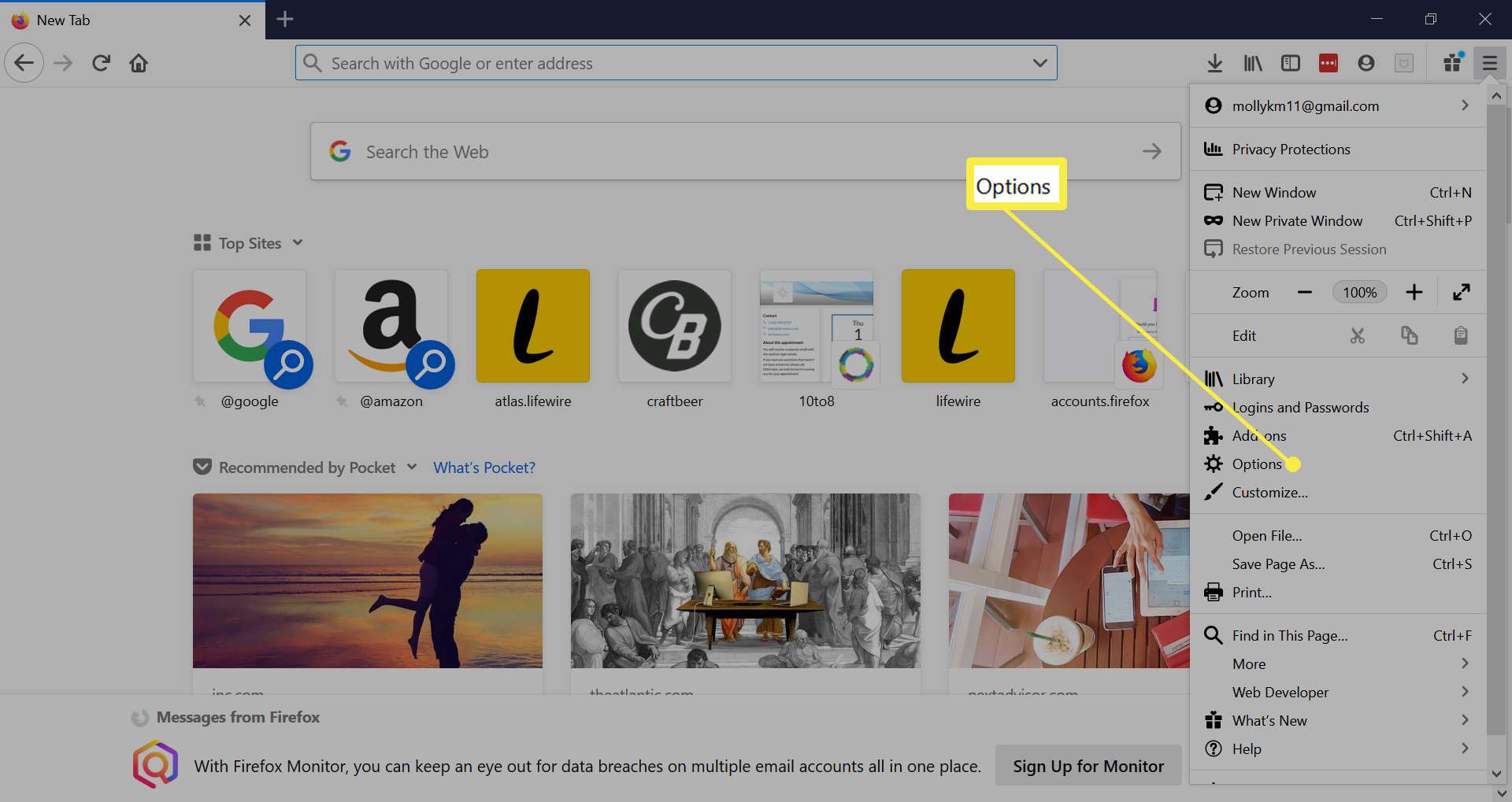
-
Klepněte na Ochrana osobních údajů a zabezpečení na levé kolejnici.
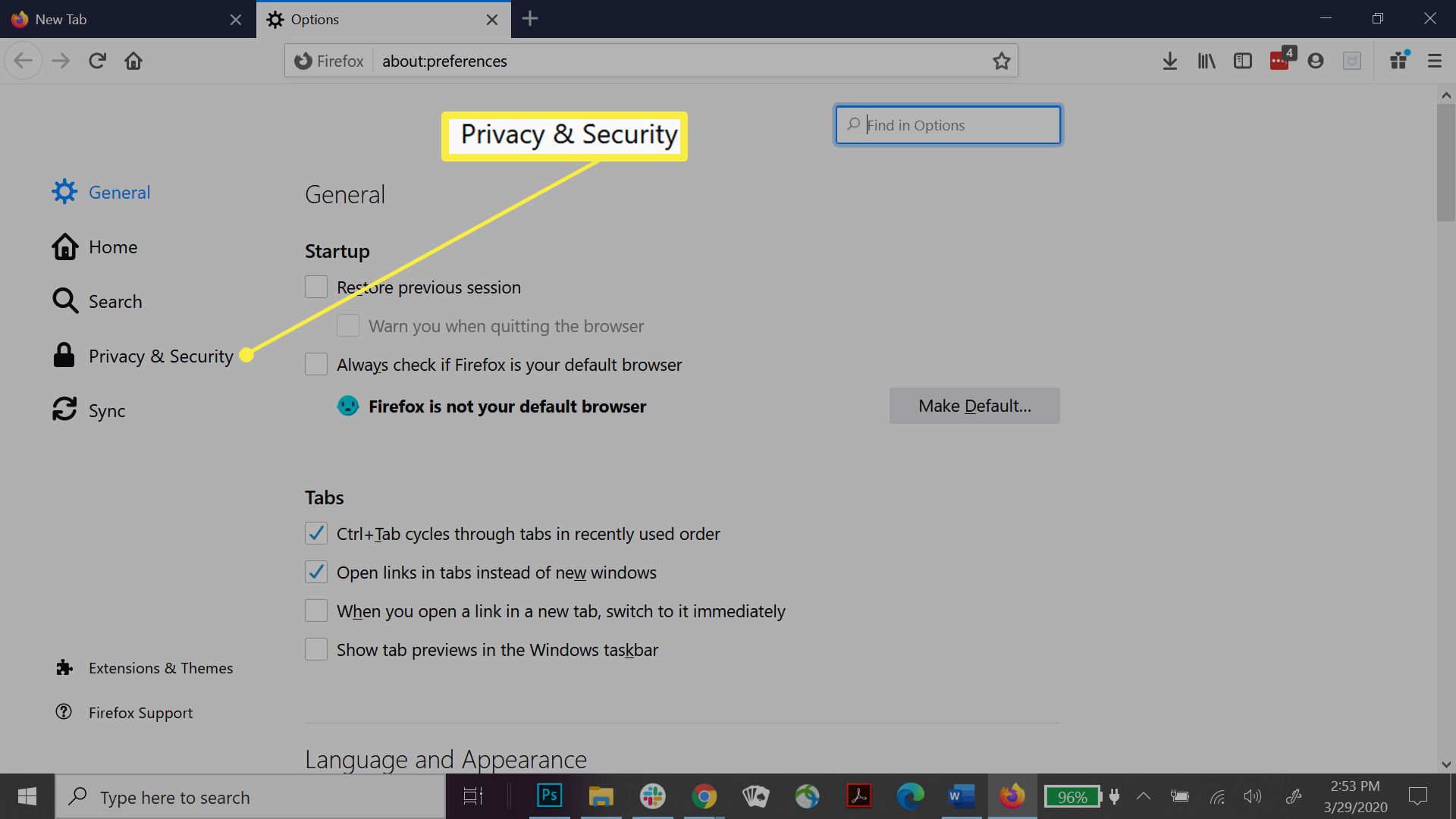
-
Přejděte dolů na Formuláře a automatické vyplňování.
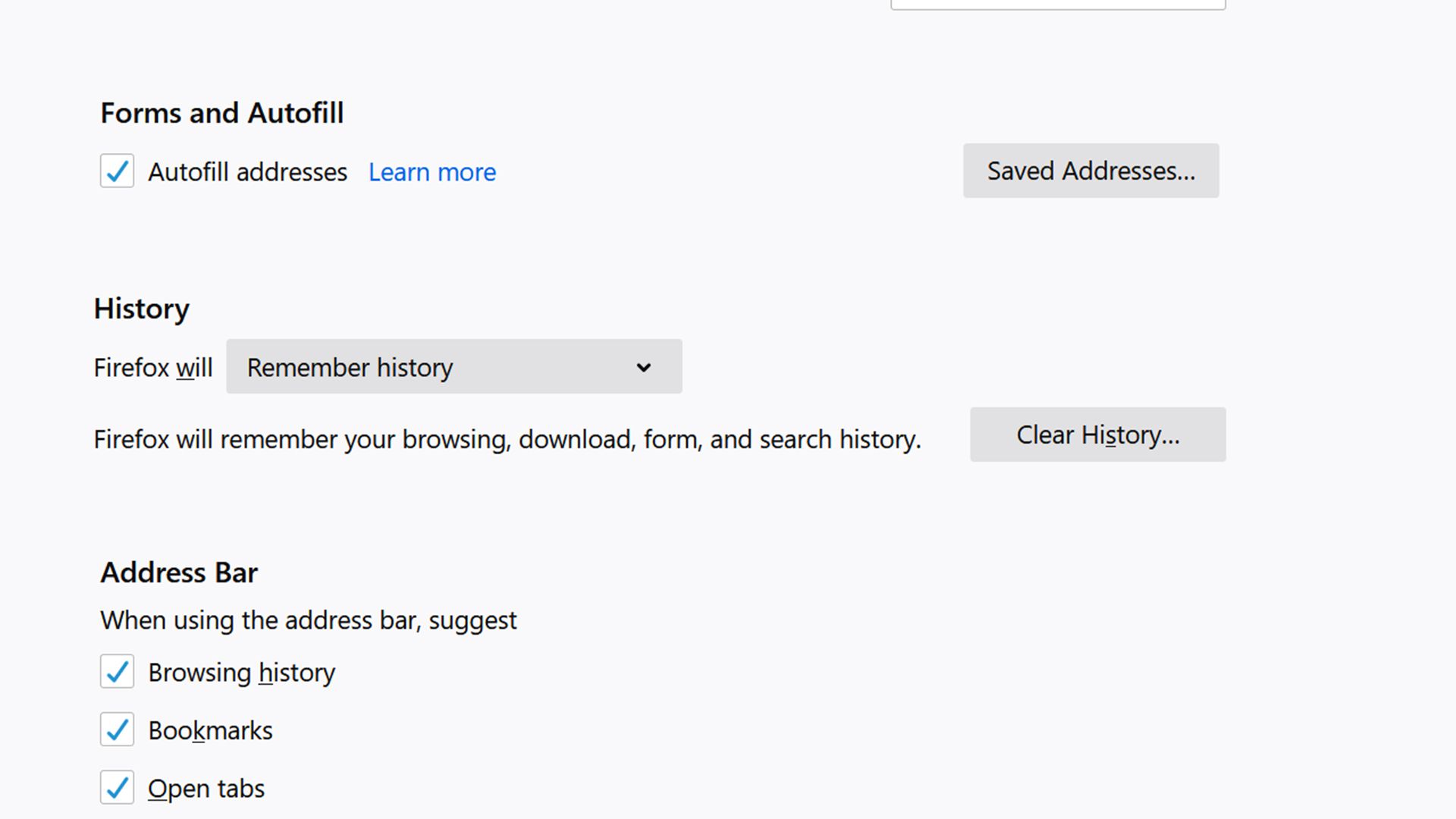
-
Šek Automatické vyplňování adres. (Zrušte zaškrtnutí, pokud chcete deaktivovat automatické vyplňování.)
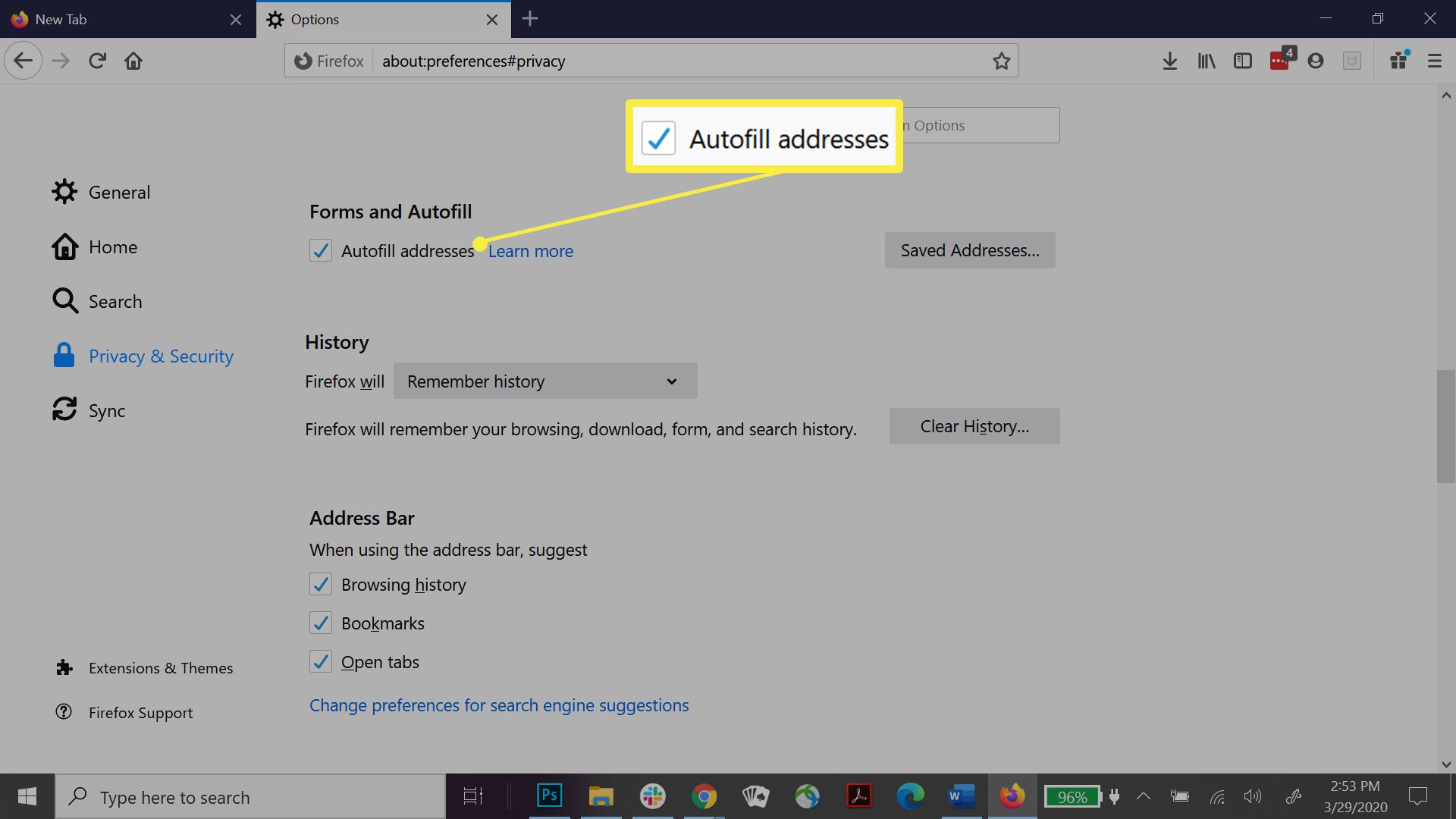
Spravujte uložené adresy ve Firefoxu
Kromě automatického vyplňování můžete do prohlížeče Firefox ručně přidat kontaktní informace. Můžete také odstranit nebo upravit všechny uložené položky. Zde je postup, jak přidávat, upravovat a mazat uložené adresy.
-
Klikněte na ikonu Hamburger Menu.
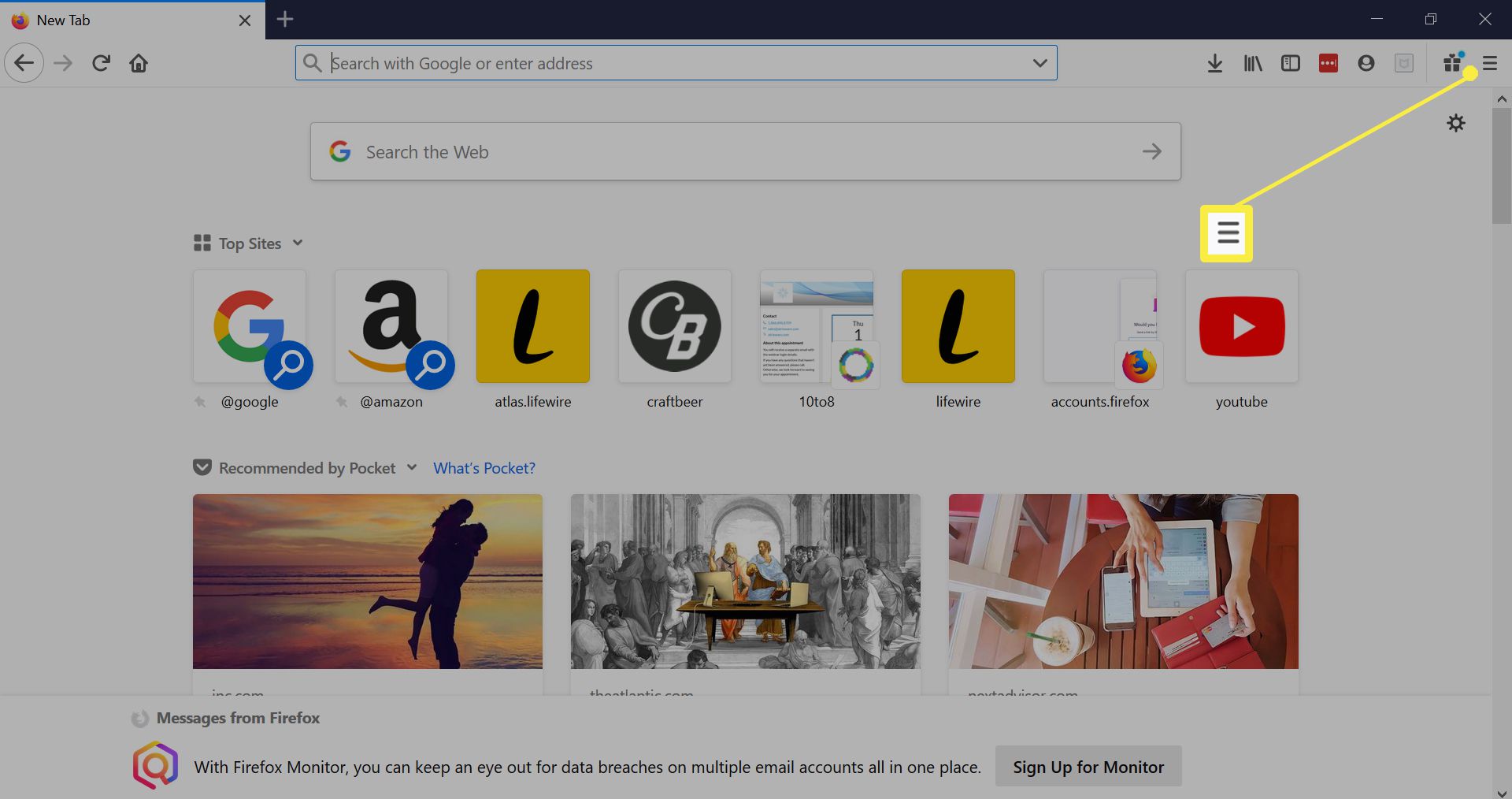
-
Vybrat Možnosti.
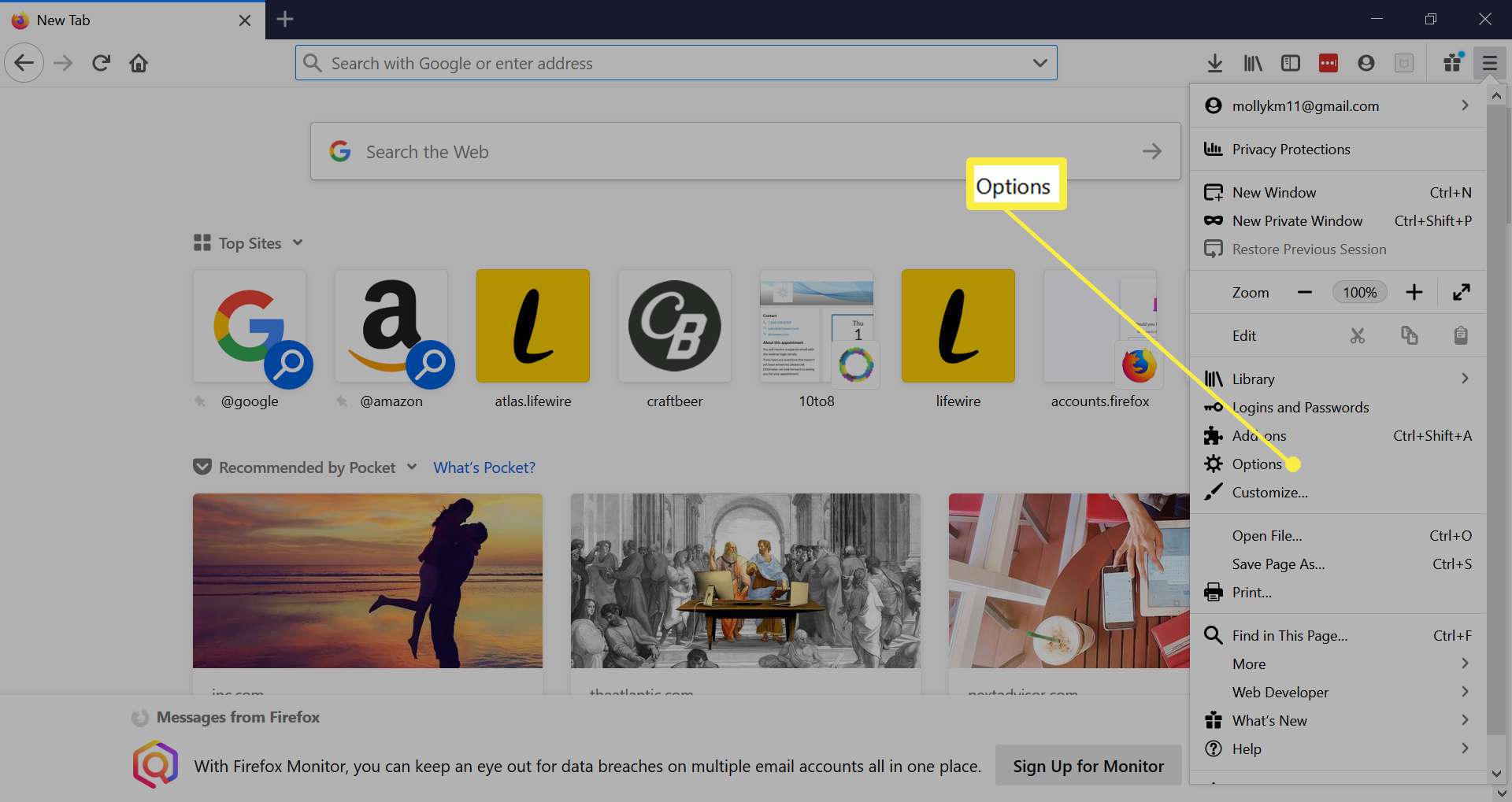
-
Klepněte na Ochrana osobních údajů a zabezpečení na levé kolejnici.
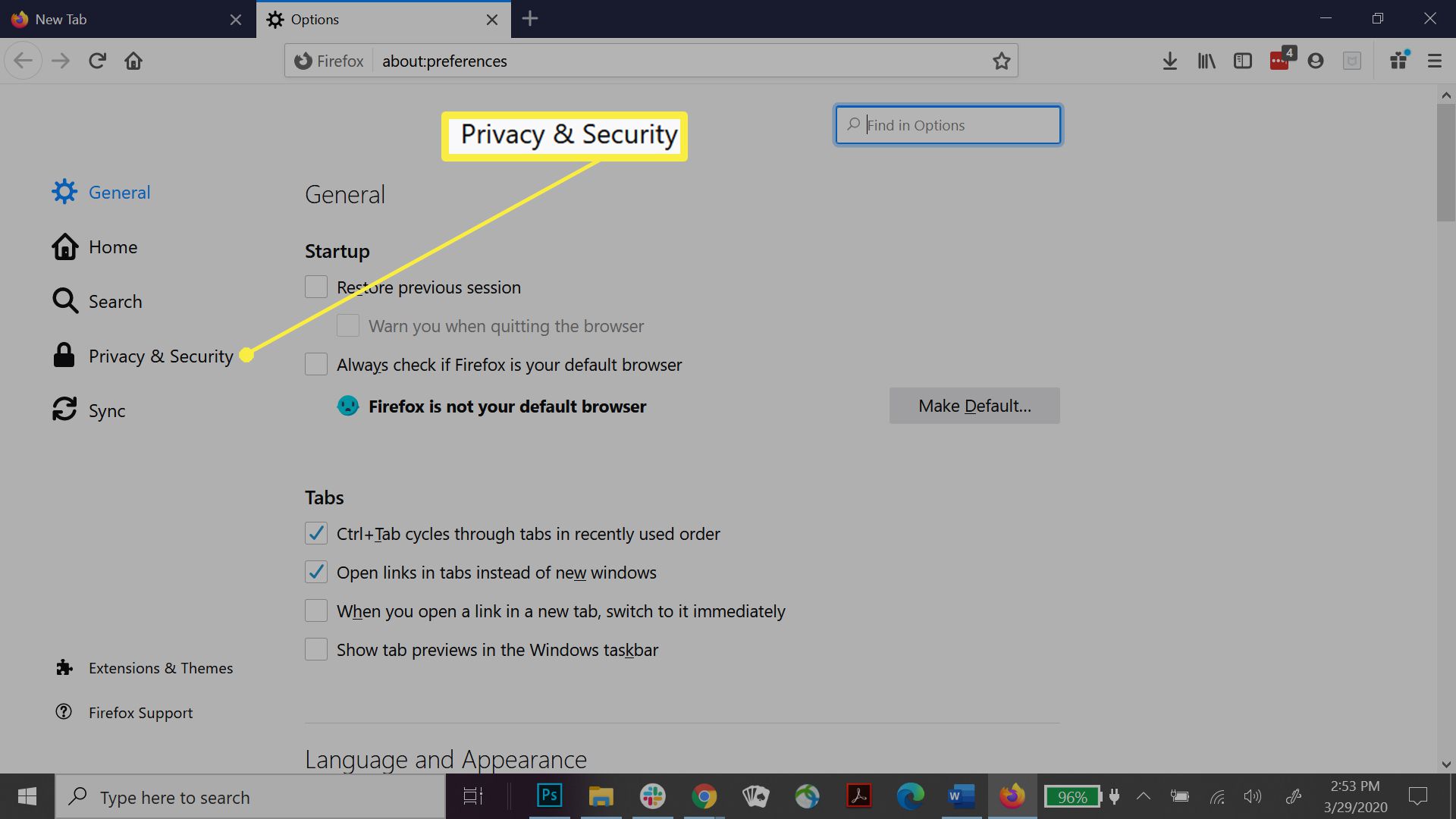
-
Přejděte dolů na Formuláře a automatické vyplňování.
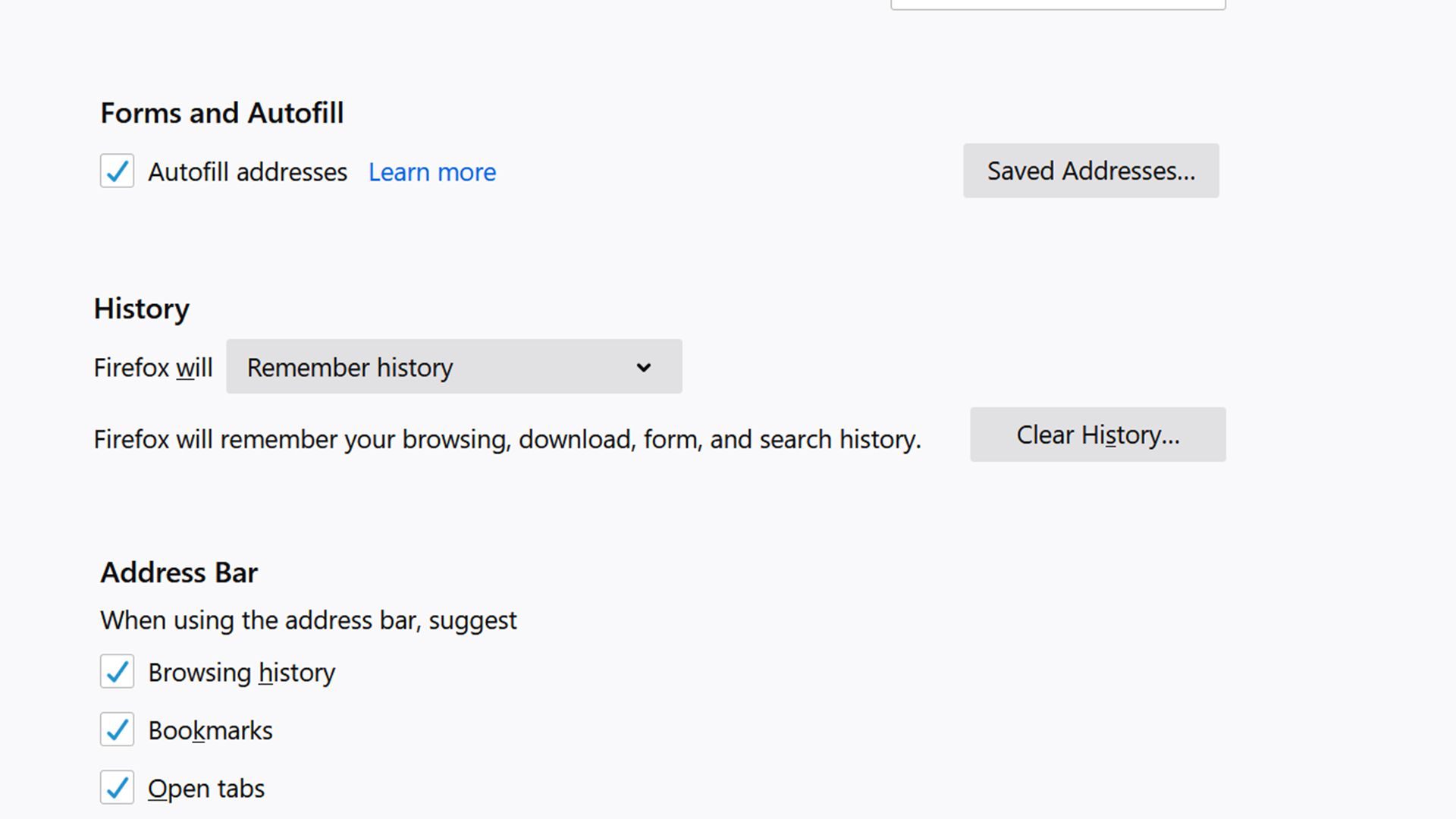
-
Klepněte na Uložené adresy.
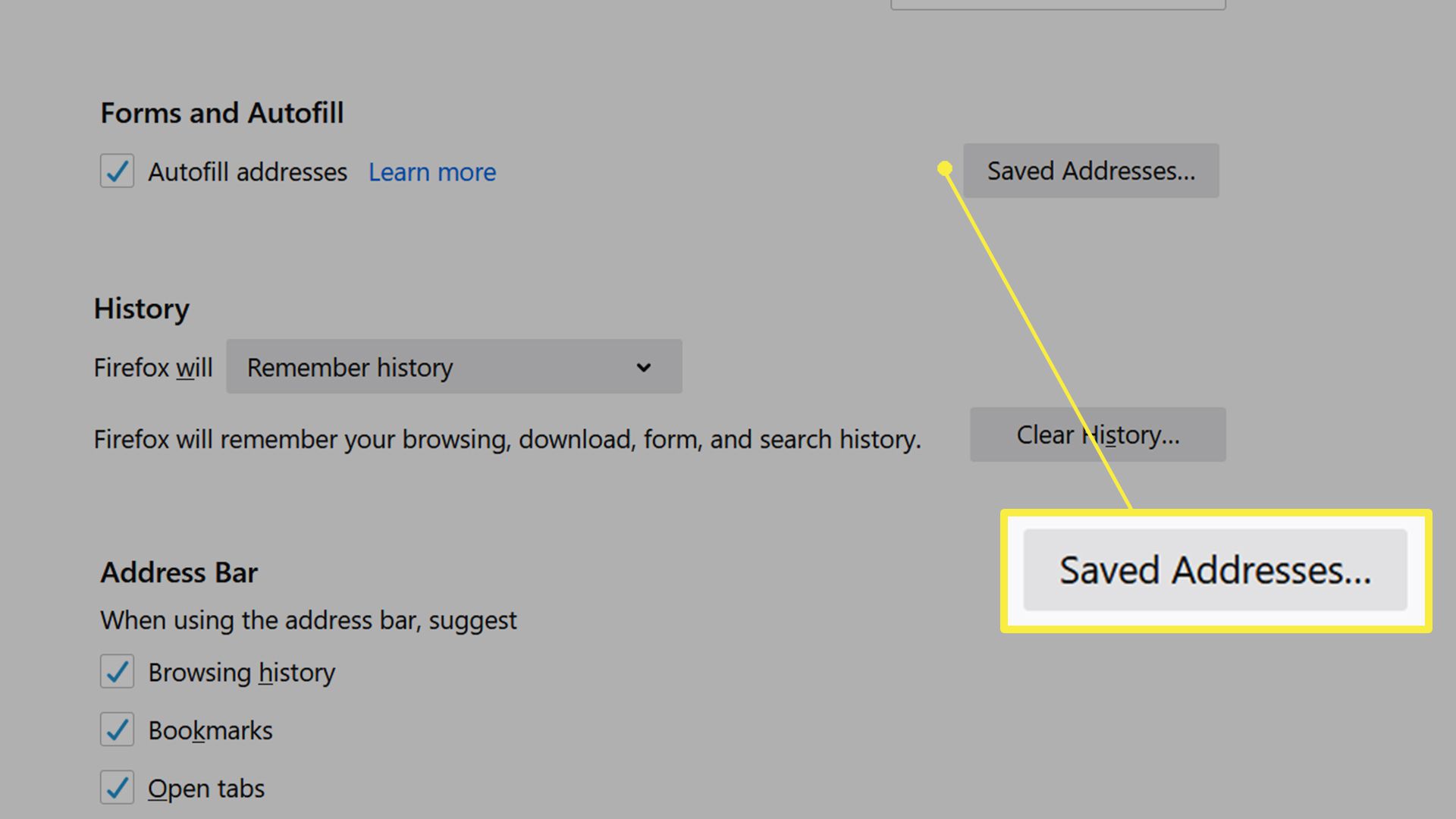
-
Ve vyskakovacím okně je každá adresa, kterou Firefox uložil.
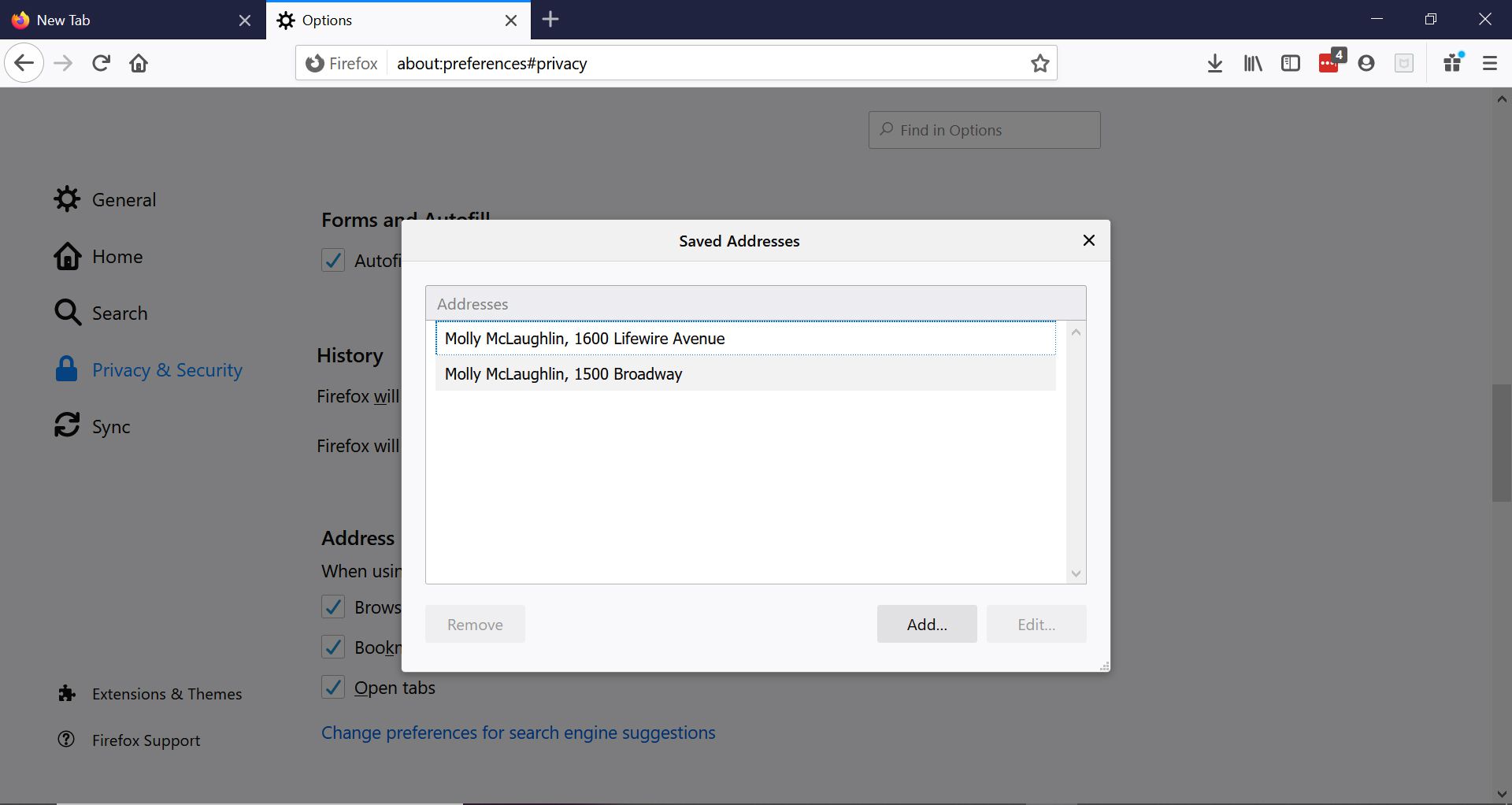
-
Klepněte na Přidat ručně zadat nový záznam.
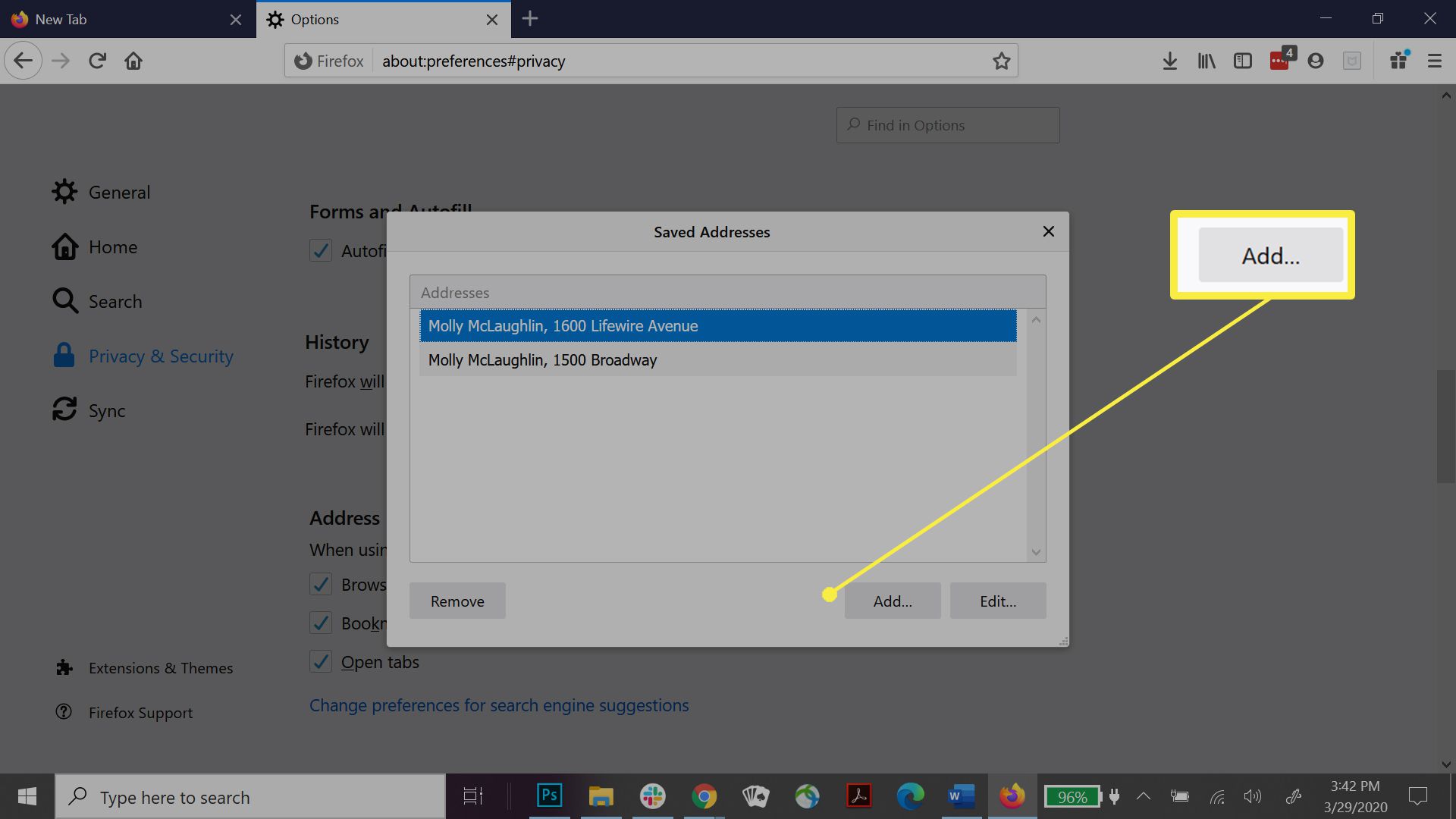
-
Zadejte informace (nemusíte vyplňovat všechna pole) a klikněte na Uložit.
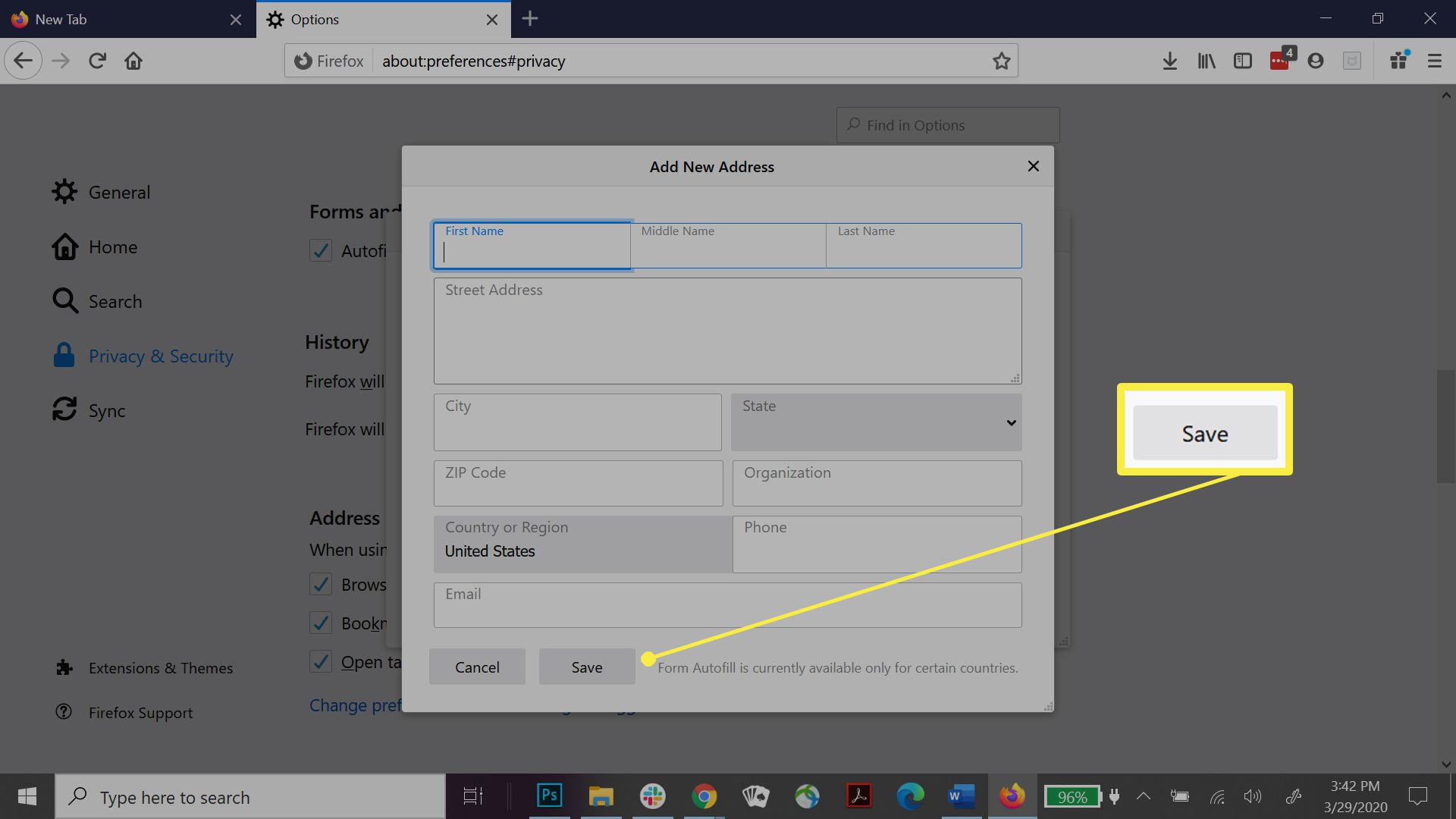
-
Zvýrazněte položku, kterou chcete upravit nebo odstranit. Klepněte na Upravit provést změny. Po dokončení klikněte na Uložit.
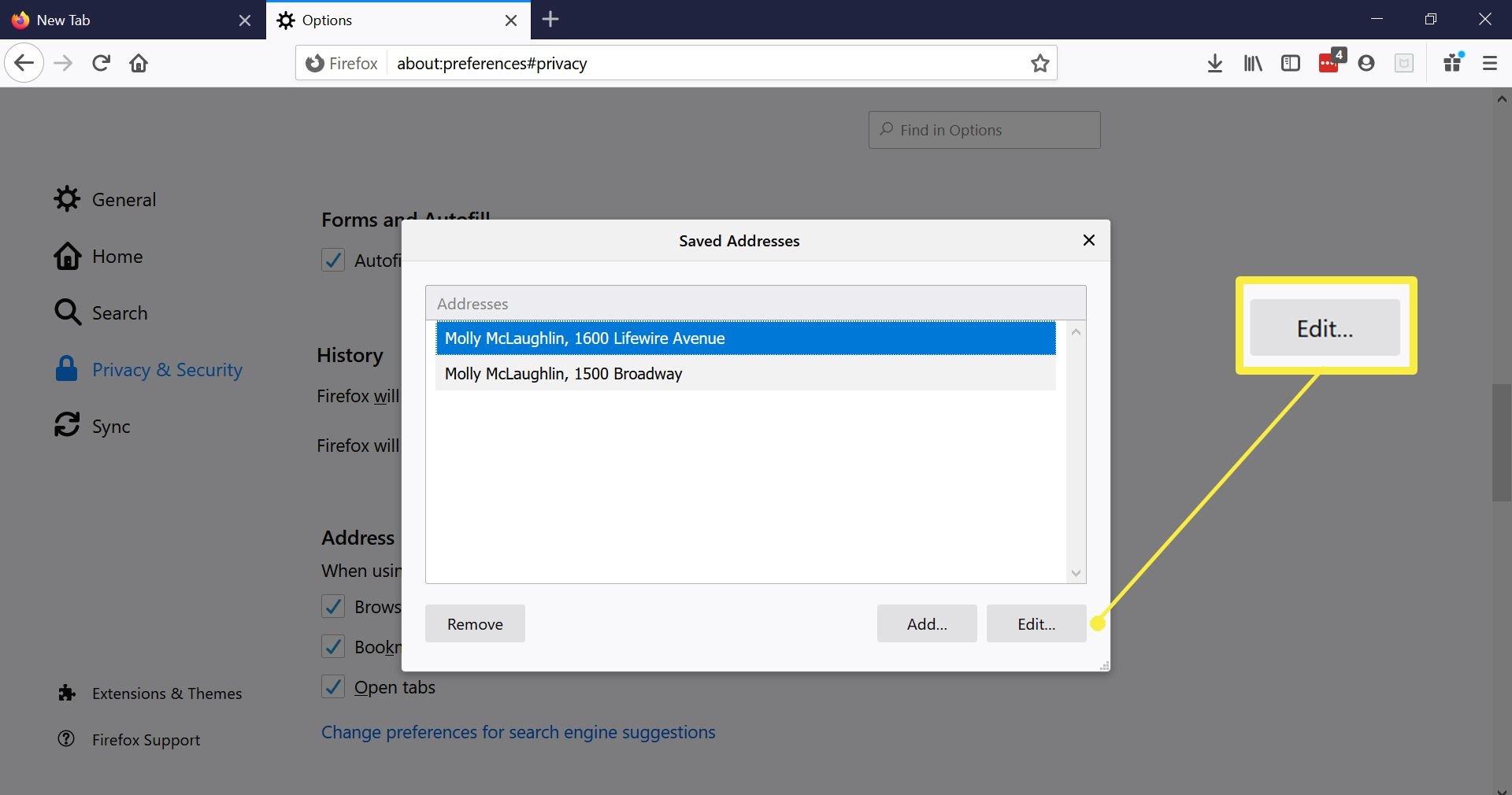
-
Klepněte na Odstranit vymazat záznam.

Jak používat vyplňování formulářů ve Firefoxu
Kromě adres může Firefox ukládat zadaná data také do online formulářů. Tato funkce je ve výchozím nastavení zapnutá. Když je tato funkce zapnutá, pokud zadáte prvních několik písmen záznamu do pole formuláře, Firefox zobrazí rozevírací nabídku se seznamem uložených položek. Možnosti zahrnují vaše jméno, e-mailovou adresu, PSČ atd. Klikněte na ikonu šipka dolů na prázdné pole zobrazíte všechny možnosti. Pomocí šipky dolů vyberte ten, který chcete použít, a stiskněte vstoupit nebo kliknutím potvrďte.
Jak odstranit položky automatického vyplňování
Pokud jsou nesprávná nebo zastaralá, můžete odstranit všechna data formuláře, která Firefox uložil, ale v nastavení Firefoxu to nemůžete udělat. Jednotlivé položky můžete odstranit pouze pomocí online formuláře.
-
Klikněte na ikonu šipka dolů v poli formuláře.
-
Vyberte záznam, který chcete odstranit.
-
Klepněte na Vymazat.
-
Tento postup opakujte pro všechna další data, která chcete smazat.
Jak vymazat automatické vyplňování ve Firefoxu
Můžete také vymazat všechna data najednou. Firefox však spojuje historii vašich formulářů s vaší historií vyhledávání, takže je nutné smazat obě najednou. Odstranění historie vyhledávání ve Firefoxu a dalších prohlížečích je dobrým postupem, zvláště pokud sdílíte počítač, kvůli ochraně soukromí.
-
Klikněte na ikonu Knihovna ikona.
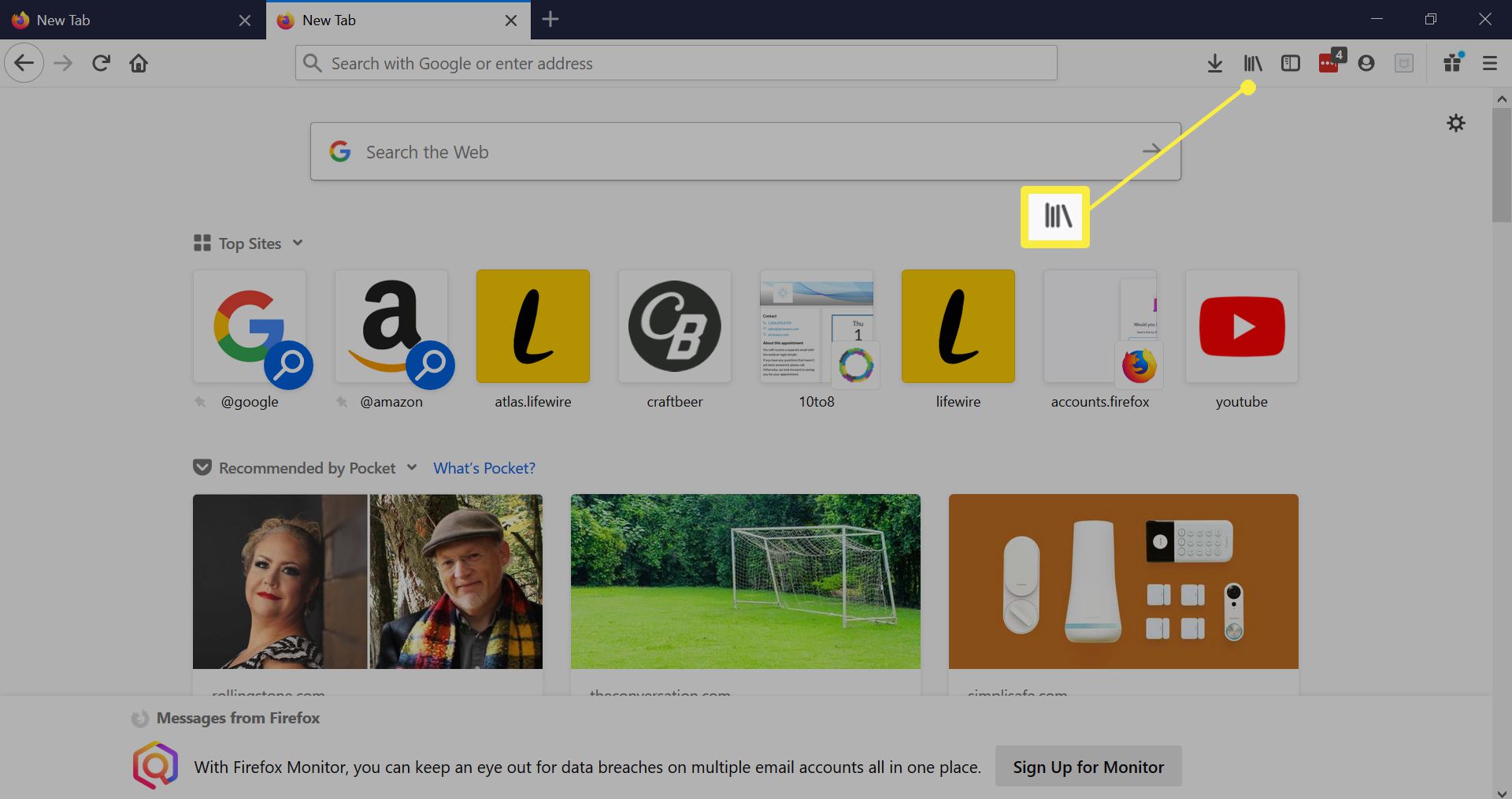
-
Klepněte na Dějiny.
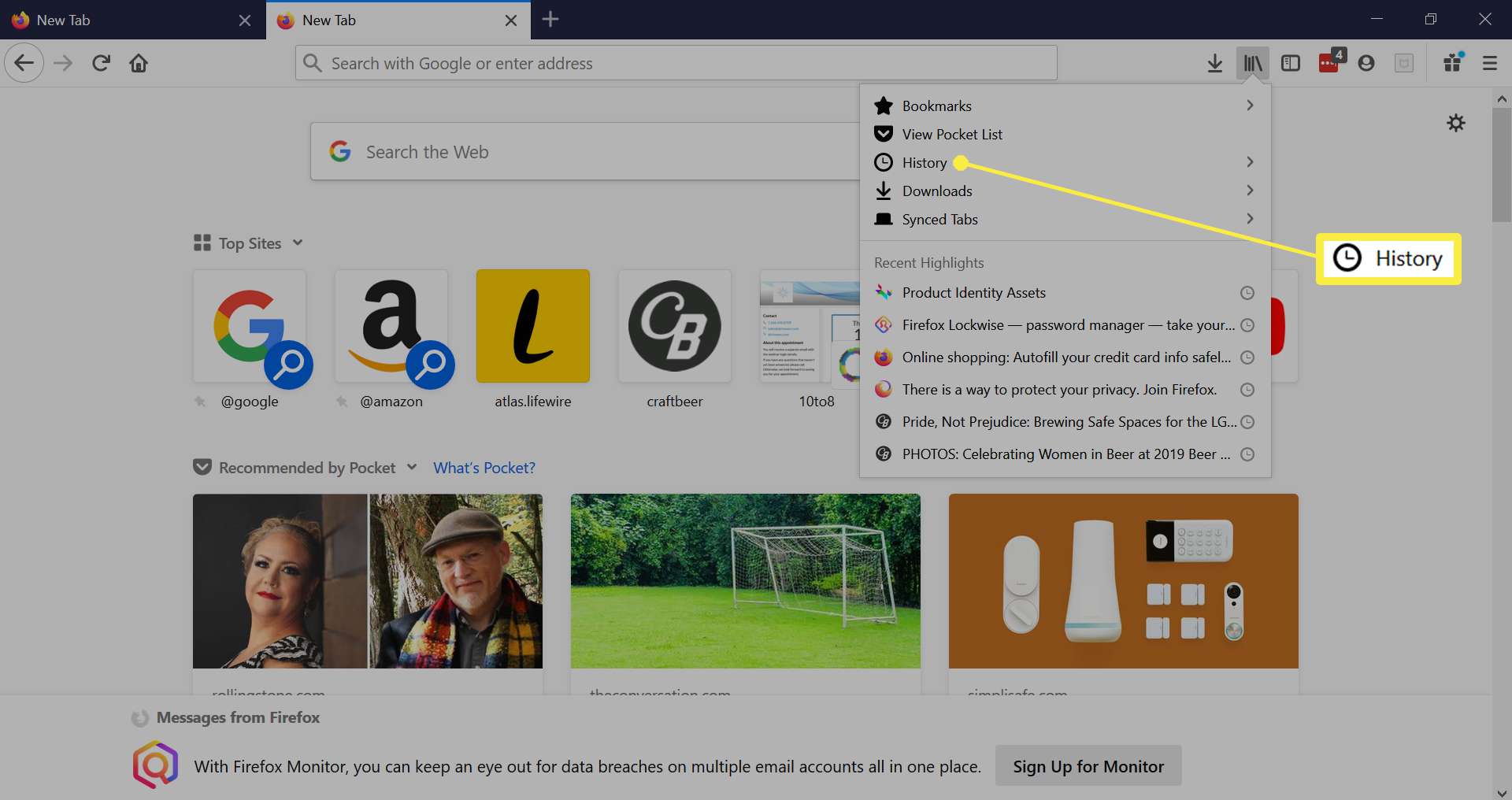
-
Vybrat Vymazat nedávnou historii.
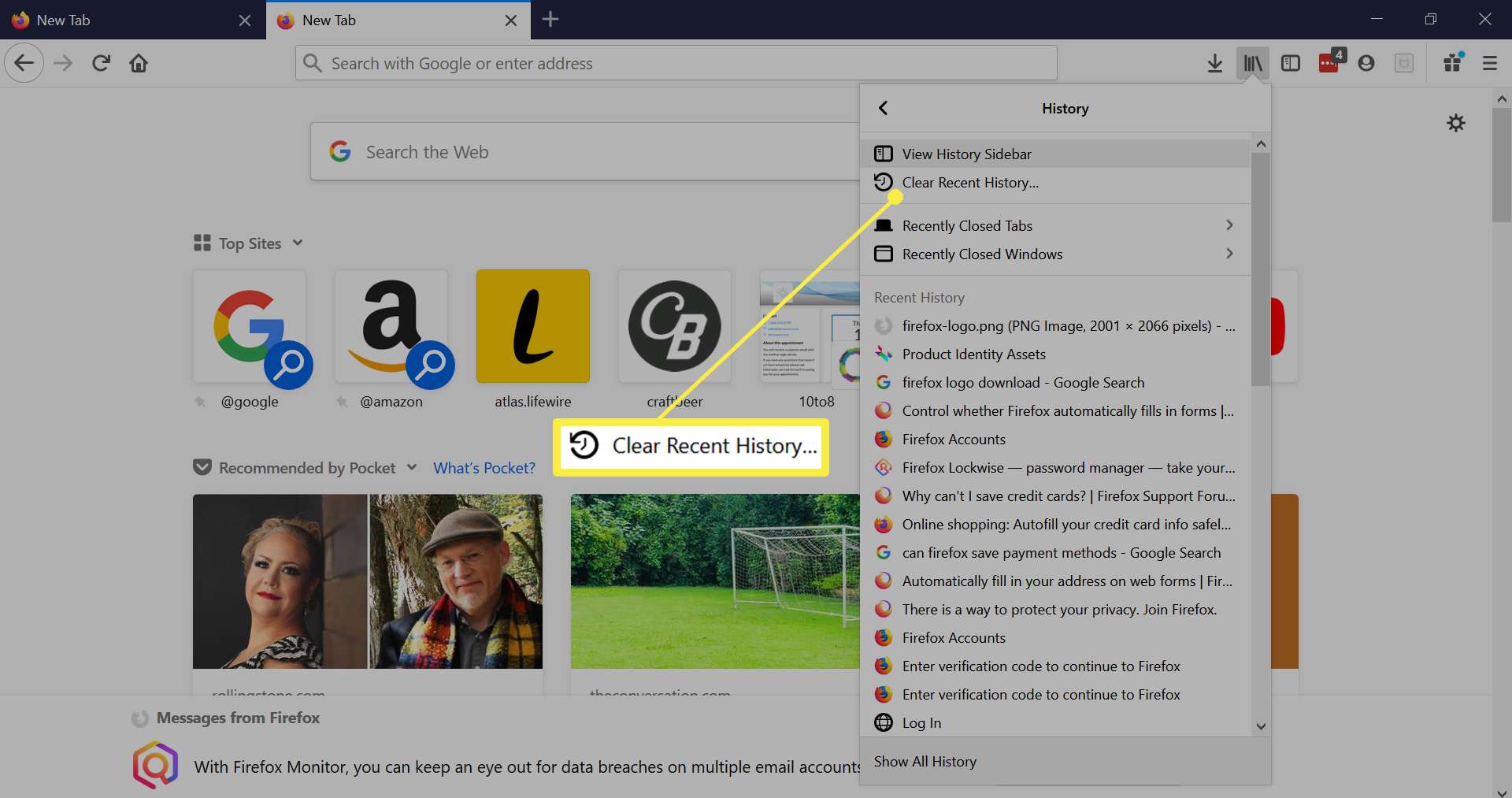
-
V rozevíracím seznamu Časové rozpětí vyberte možnost Všechno.
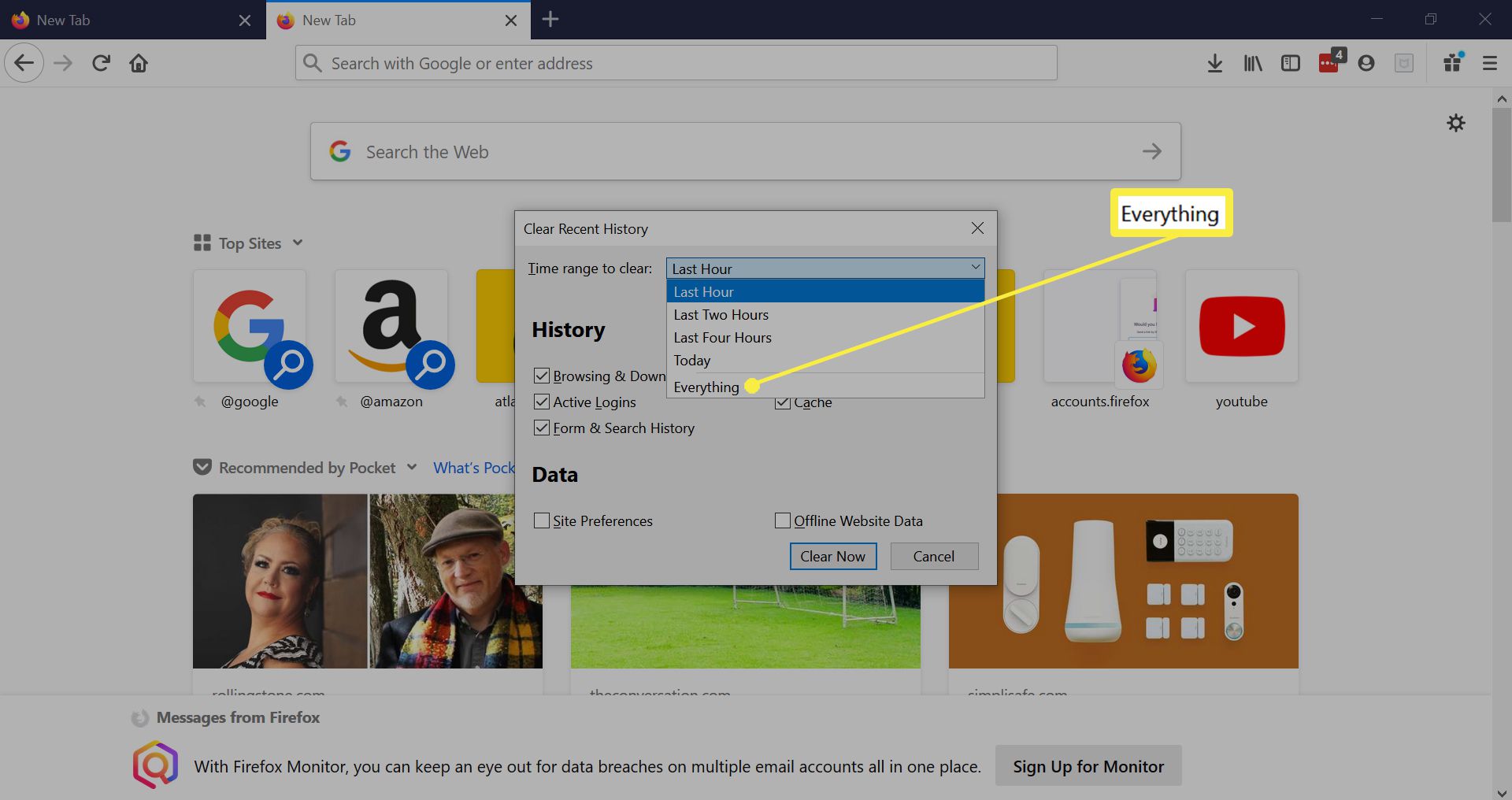
-
Odškrtnout Historie formulářů a vyhledávání.
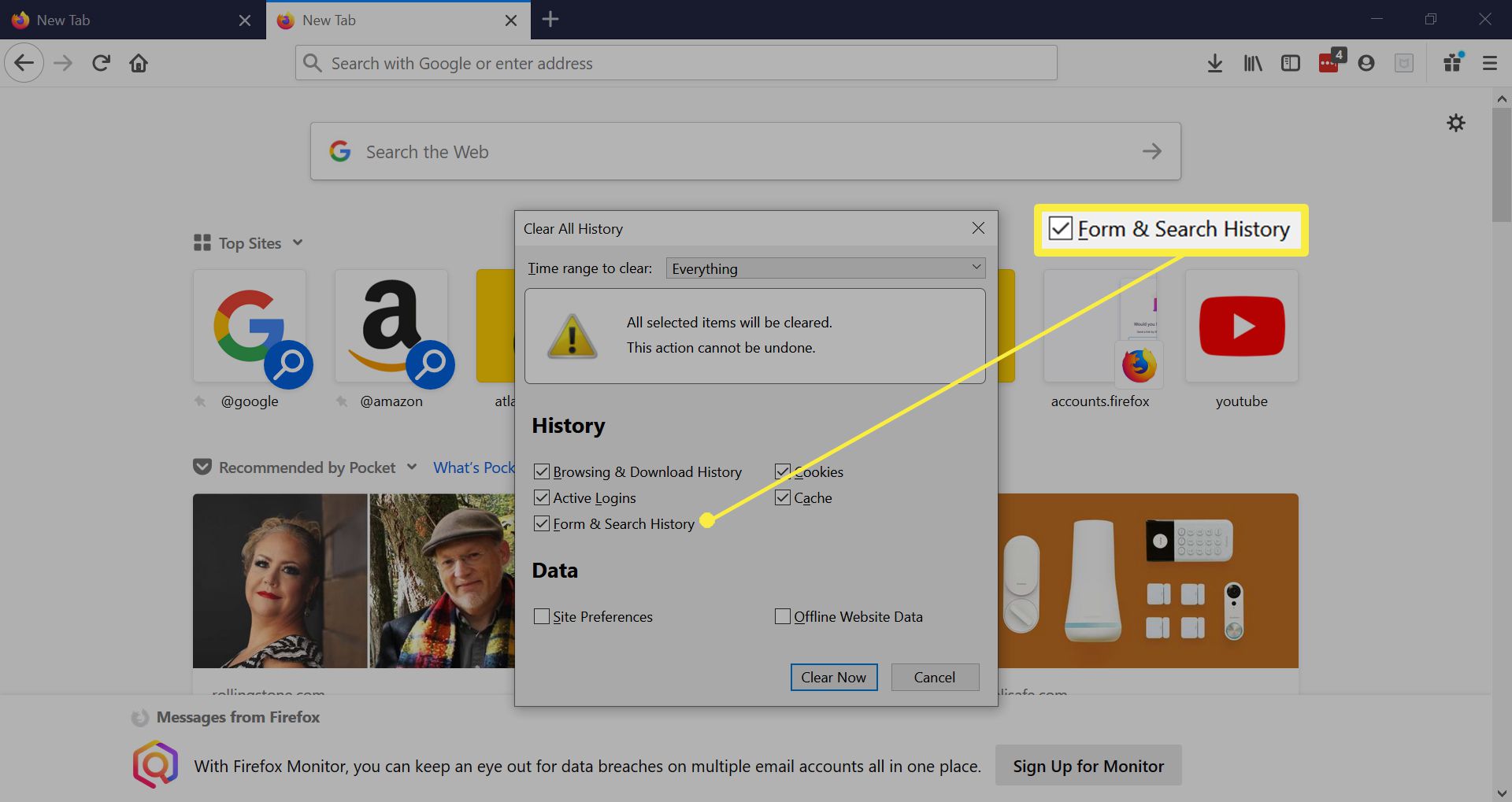
-
Klepněte na Vymazat hned.
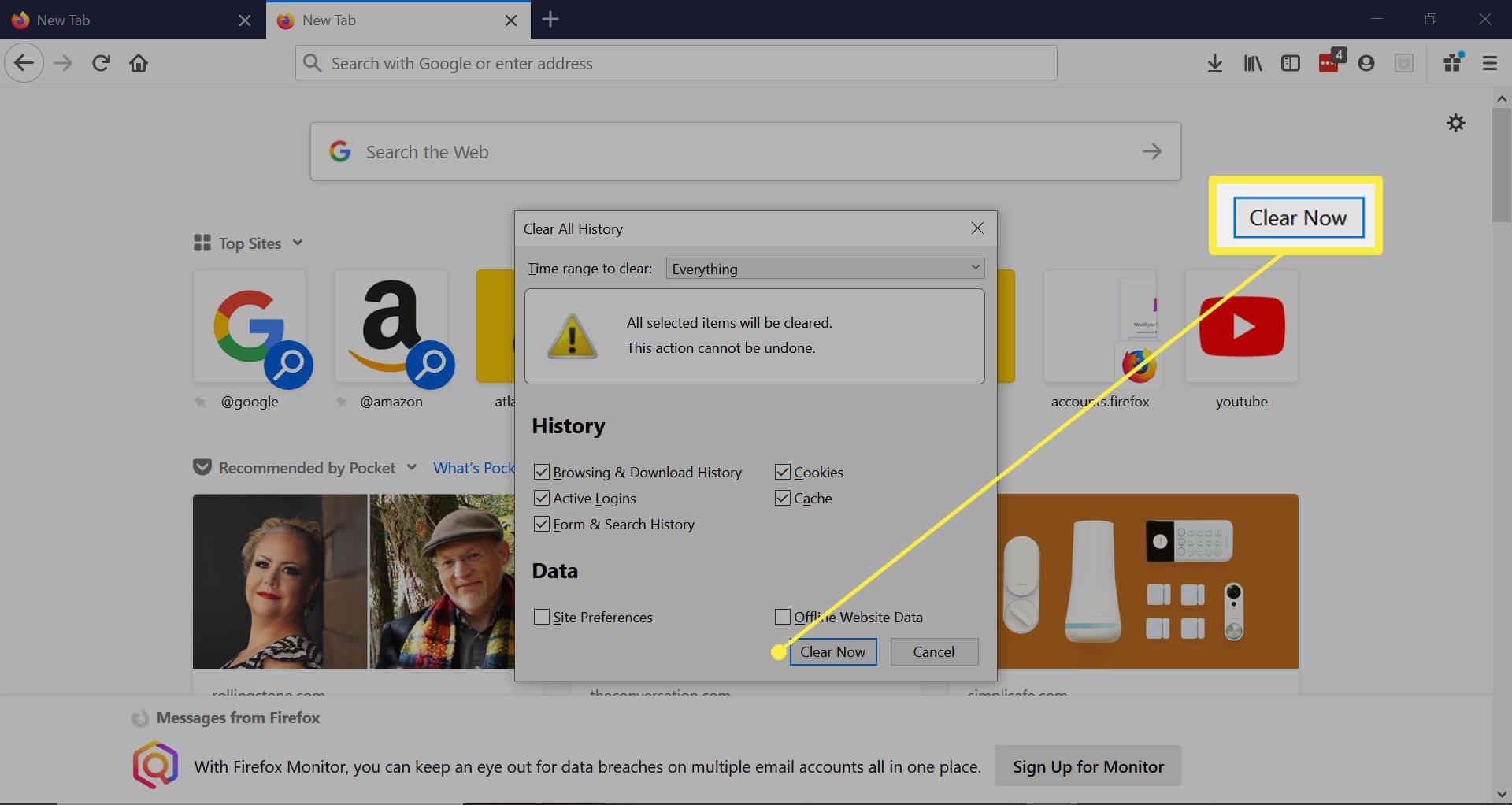
Historii můžete také vymazat přechodem na Jídelní lístek > Možnosti > Ochrana osobních údajů a zabezpečení > Dějiny, poté klikněte na Smazat historii. Poté postupujte podle kroků tři až šest výše.
Jak vypnout automatické vyplňování ve Firefoxu
Ve Firefoxu jsou formuláře a automatické vyplňování ve výchozím nastavení zapnuty, ale pokud je nechcete používat, můžete je rychle vypnout. Pokud je to váš případ, měli byste také vymazat historii formulářů a vyhledávání, jak je podrobně uvedeno výše.
-
Klikněte na ikonu Hamburger Menu.
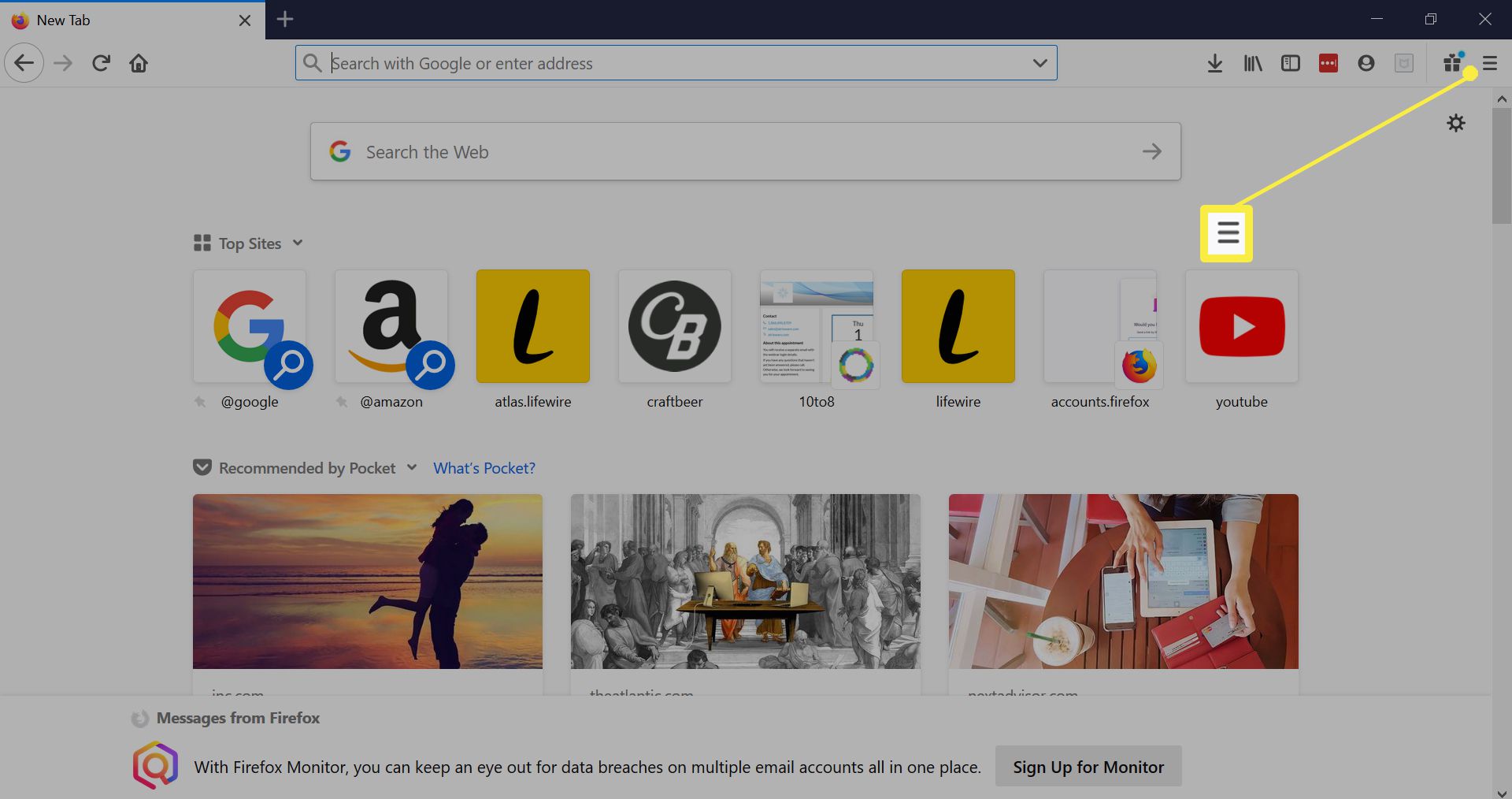
-
Vybrat Možnosti.
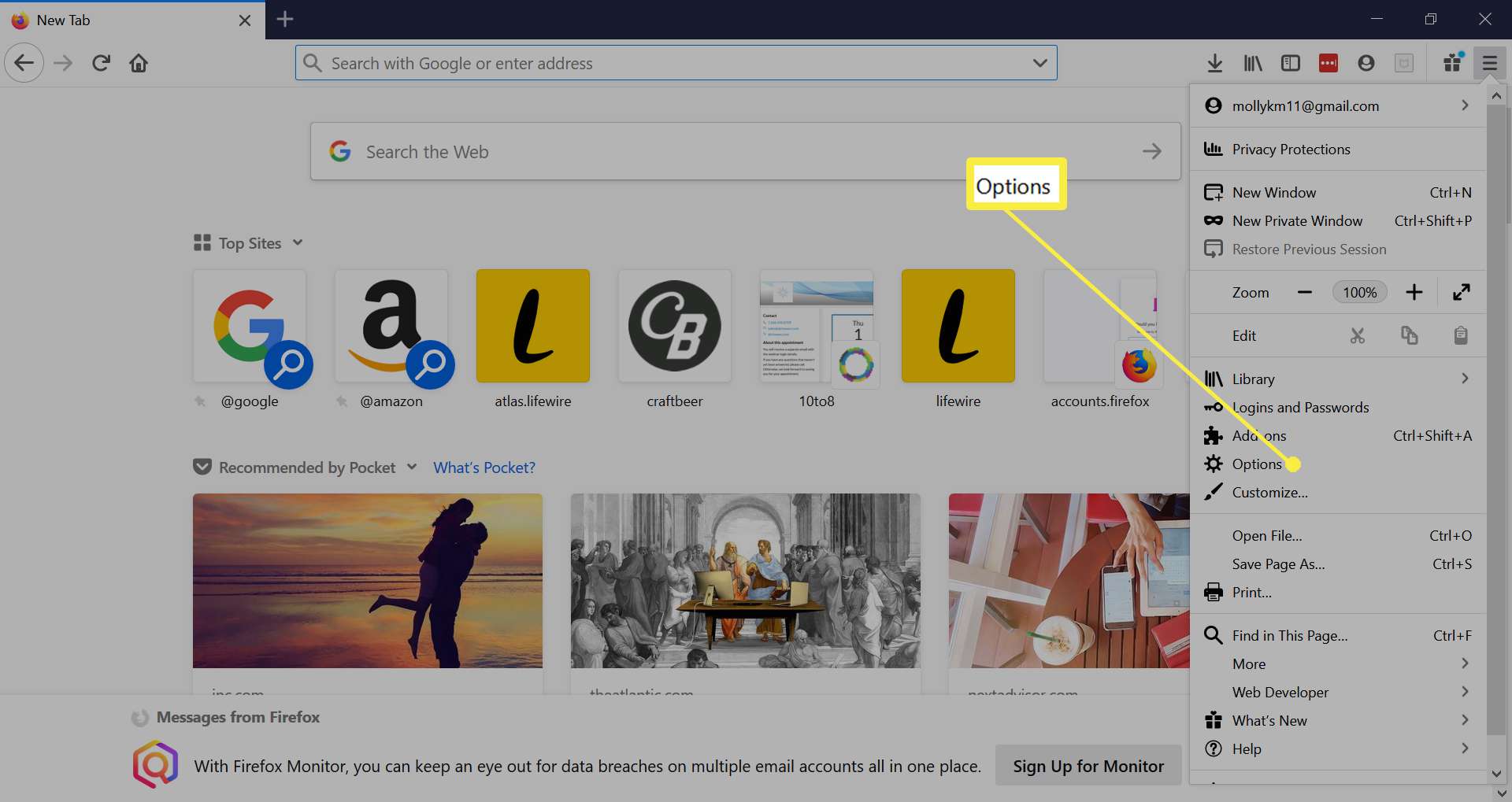
-
Klepněte na Ochrana osobních údajů a zabezpečení na levé kolejnici.
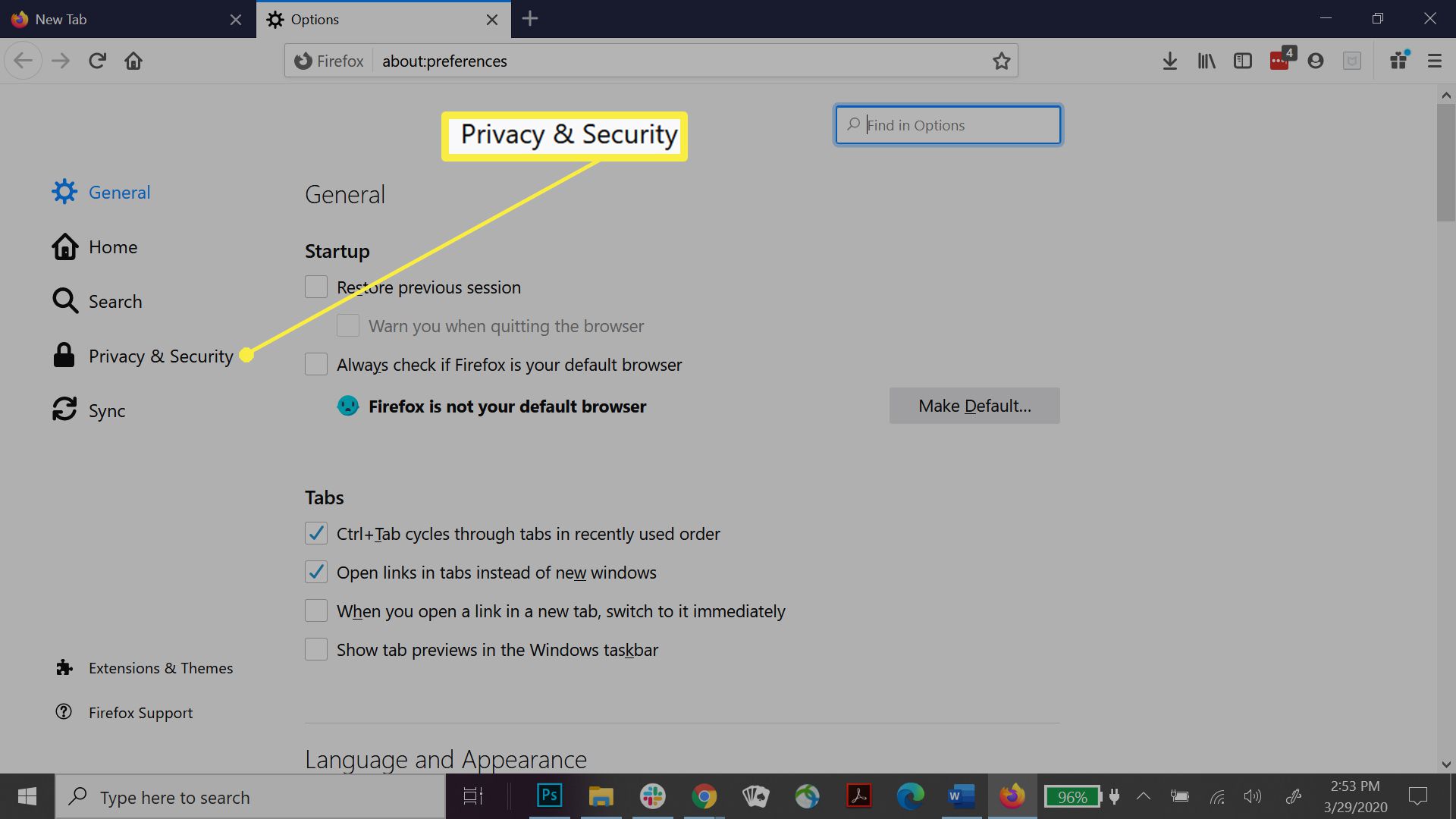
-
Přejděte dolů na Dějiny.
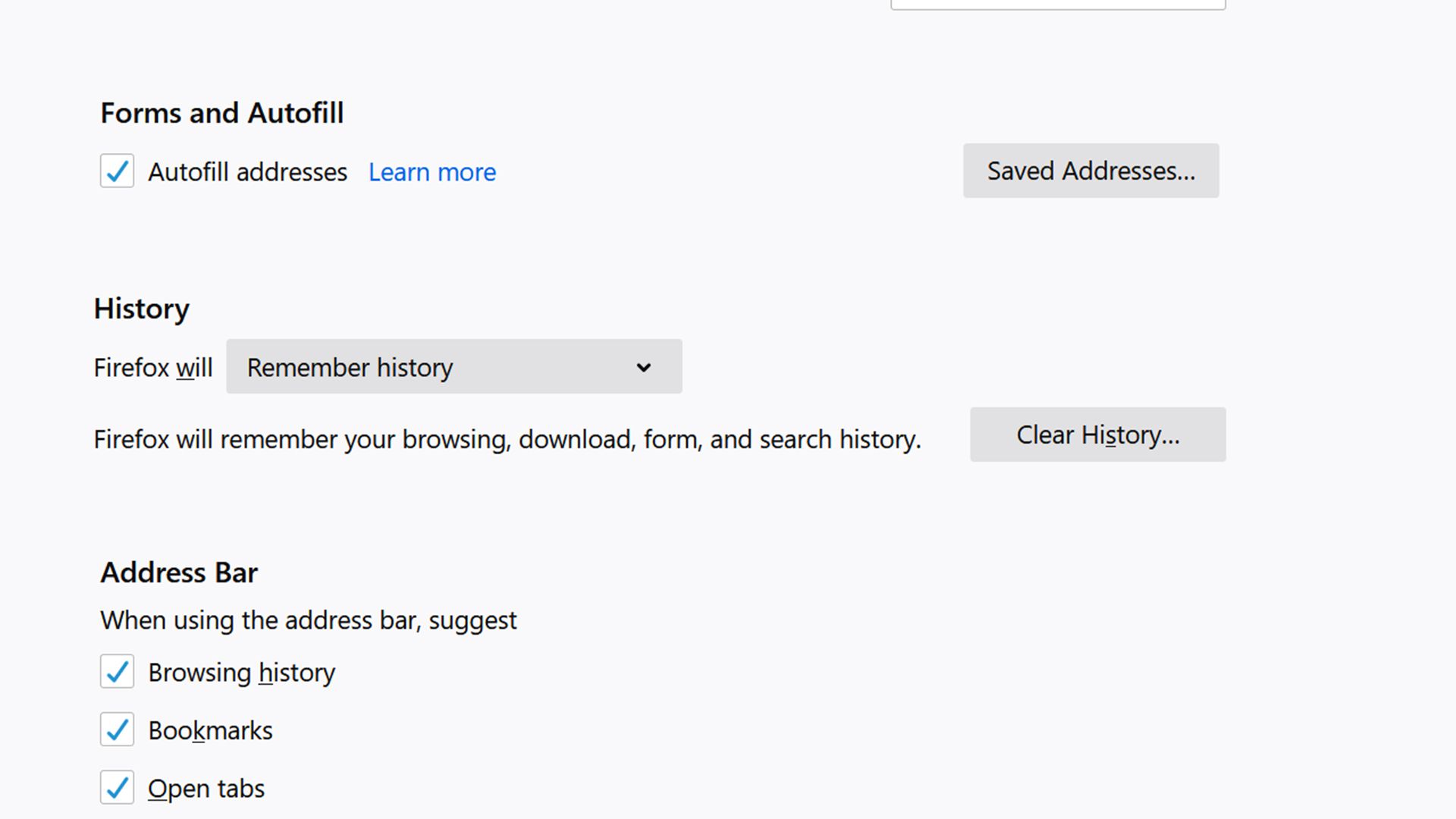
-
Klikněte na rozevírací nabídku vedle Firefox bude, poté vyberte Pro historii použijte vlastní nastavení.
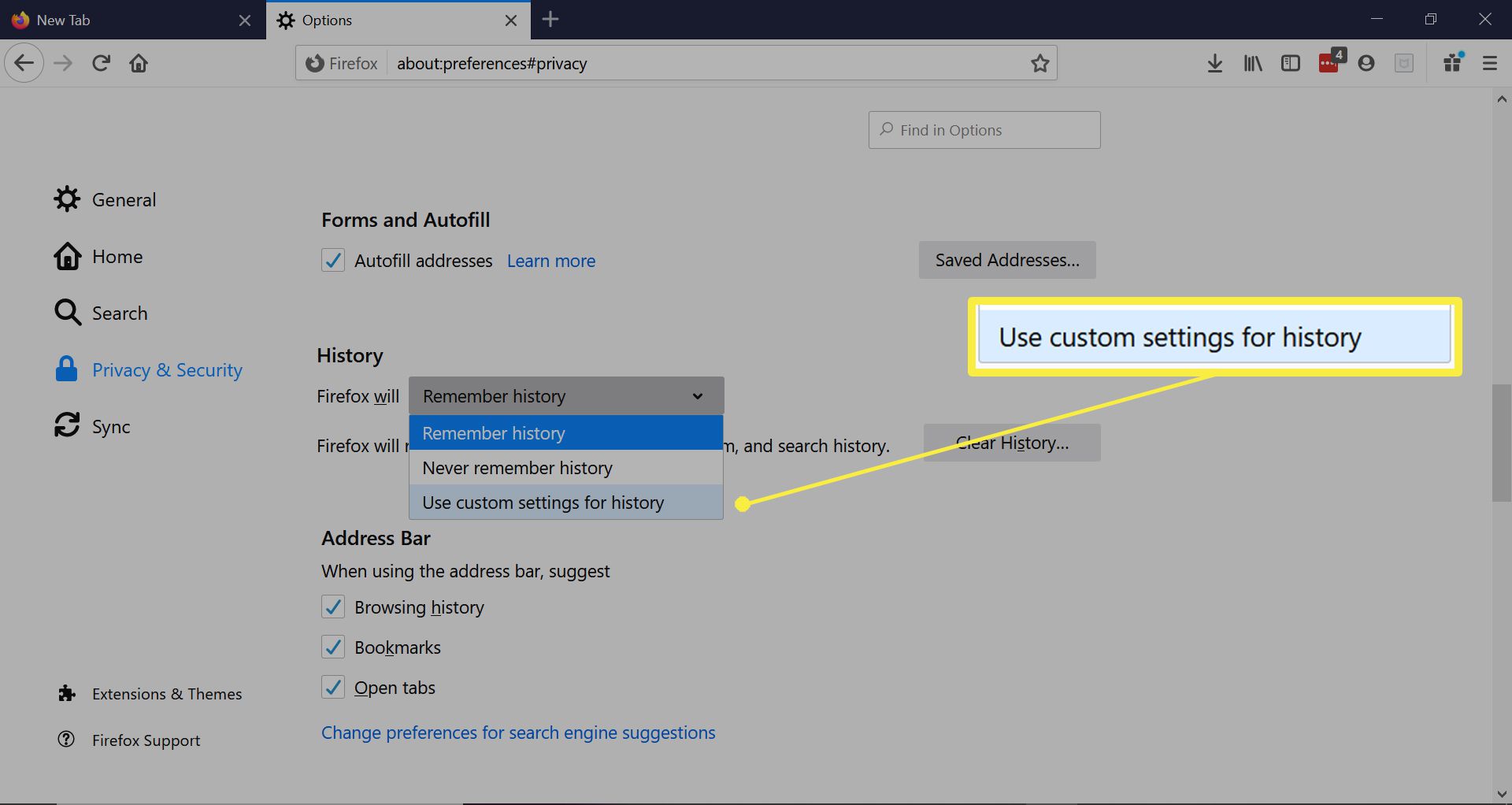
-
Zrušte zaškrtnutí Pamatujte si historii vyhledávání a formulářů.
